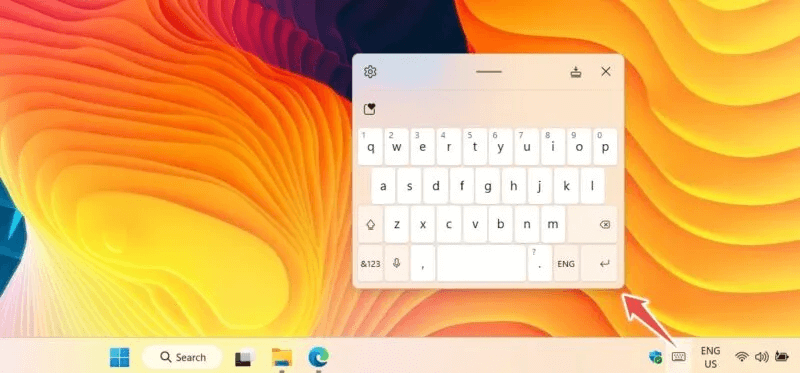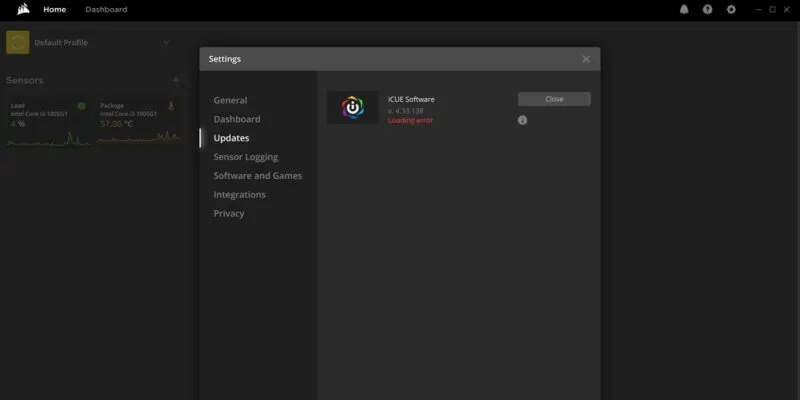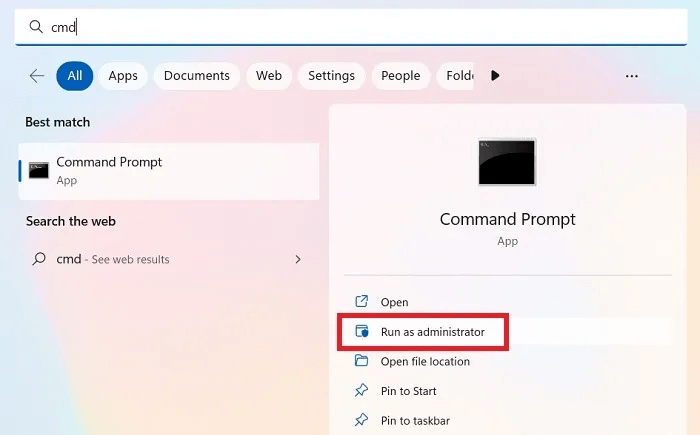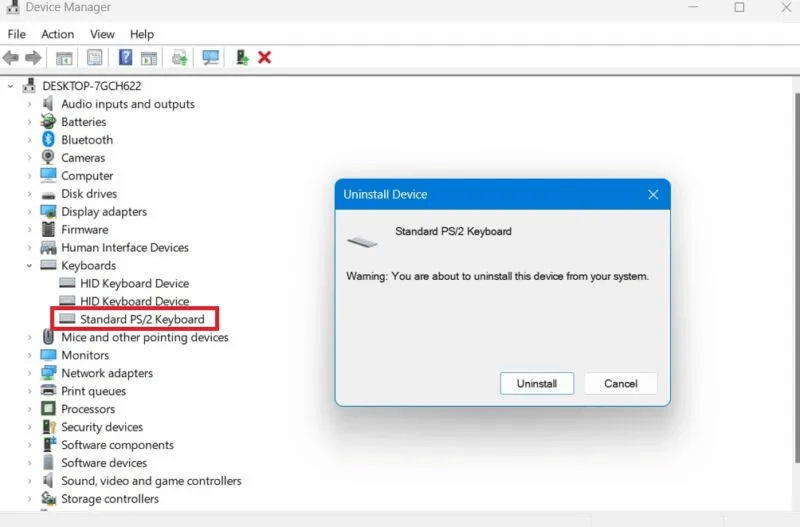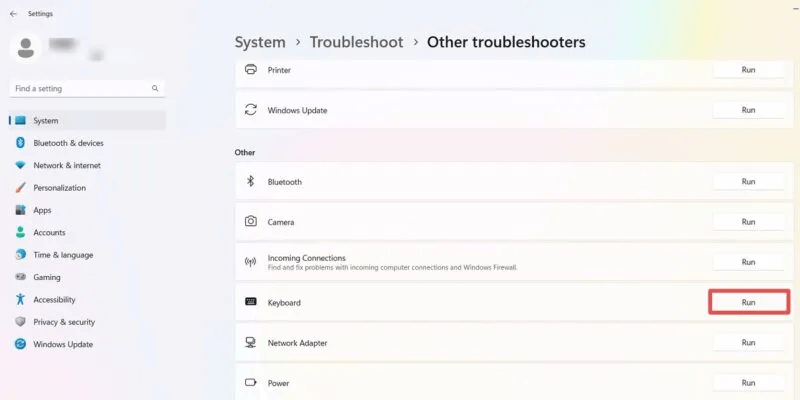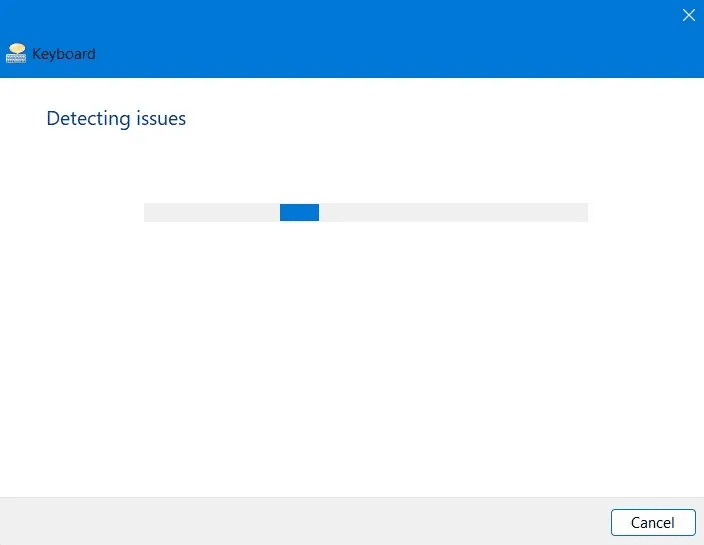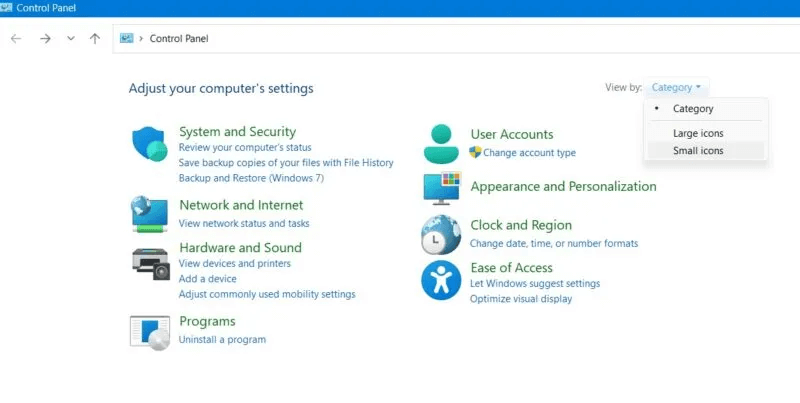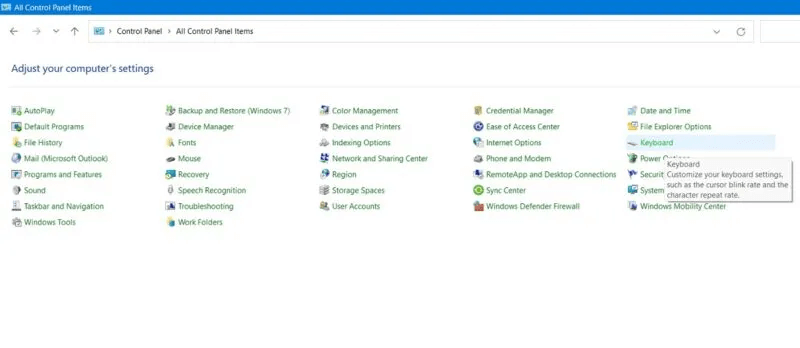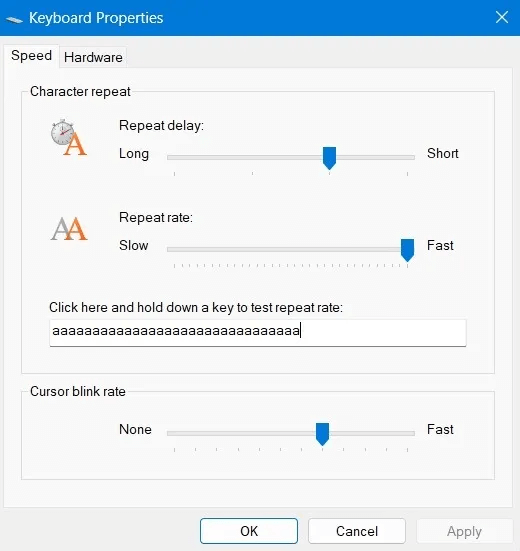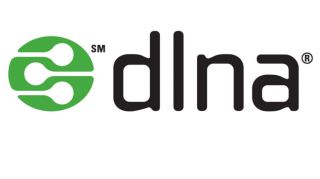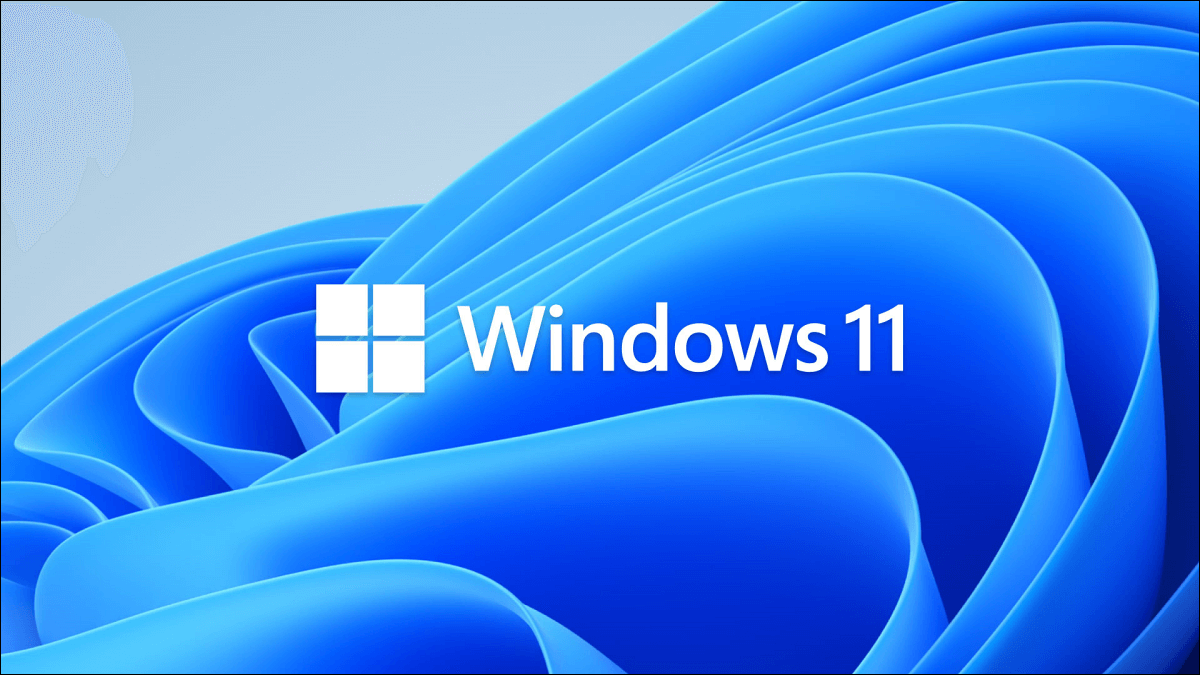Многие из нас владеют ноутбуками, потому что всё необходимое оборудование, такое как клавиатура и мышь, встроено в них. Если эти компоненты выходят из строя, это сводит на нет весь смысл (и финансовые затраты) приобретения ноутбука. Существует множество причин, по которым клавиатура ноутбука может выйти из строя, и множество решений этой проблемы. В этом руководстве рассматриваются эти причины и способы их устранения.
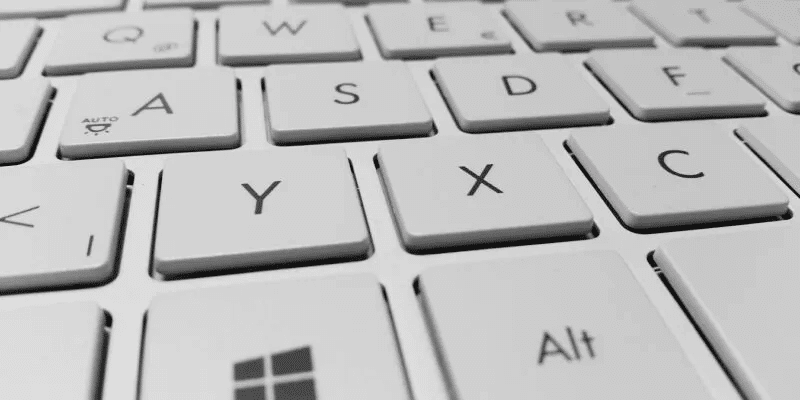
Примечание: для некоторых из этих советов вам понадобится: Используйте внешнюю клавиатуру (или сенсорную клавиатуру), чтобы она находилась в режиме ожидания.
Клавиатура ноутбука не работает после обновления Windows
Обновления Windows Это не всегда работает хорошо. Хотя это и призвано повысить стабильность системы, у этого метода могут быть странные побочные эффекты, например, сбои клавиатуры.
Если это вызывает «Важное обновление» Если клавиатура Windows перестала работать, вы можете устранить неполадку с помощью переключателя подсветки на некоторых моделях, например, на Lenovo.
Если клавиатура вашего ноутбука не работает после обновления Windows, выполните следующие действия:
- Отключите все внешние клавиатуры, включите компьютер и при необходимости войдите в систему с помощью сенсорной клавиатуры (ранее известной как экранная клавиатура).
- Чтобы использовать сенсорную клавиатуру, щелкните в правом нижнем углу панели задач, а затем щелкните значок. Сенсорная клавиатура. Клавиатура будет отображаться в полноразмерном формате, который можно свернуть.
- После этого включите подсветку клавиатуры, если на вашем ноутбуке есть такая функция. Возможно, это не получится сделать с помощью клавиатуры, поэтому откройте программное обеспечение клавиатуры вашего ноутбука (оно может различаться в зависимости от модели) и включите подсветку с помощью него.
- Например, на ноутбуках Lenovo Legion это называется «iCUE» , где можно выбрать или создать профиль подсветки для её включения. Это приложение также работает с ноутбуками HP, Dell и Acer.
- Делать «Строго закрыто» Для вашего ноутбука. Вместо того, чтобы выключать его через Windows, удерживайте кнопку питания на ноутбуке, пока компьютер не выключится.
- Перезагрузите ноутбук, и клавиатура снова должна заработать.
Если ваша клавиатура не поддерживает кнопку подсветки, она будет работать. восстановление системы Чтобы устранить ущерб, вызванный неправильным обновлением.
программное обеспечение клавиатуры ноутбука не работает
Если ваш ноутбук загружается в BIOS при нажатии соответствующей клавиши, хорошая новость в том, что клавиатура работает. Плохая новость в том, что Windows видит это иначе, и вам придётся её в этом убедить.
Примечание: для выполнения этой операции вам может потребоваться подключить к ноутбуку внешнюю клавиатуру, поскольку у вас должен быть способВведите пароль Windows.
Метод 1: Проверьте Windows на наличие ошибок системных файлов клавиатуры
Если клавиатура вашего ноутбука не работает из-за проблем с программным обеспечением, первым разумным решением будет запустить сканирование системных файлов, которое проверит важные системные файлы Windows на наличие ошибок, а затем исправит любые повреждения, если это возможно.
- Нажмите на Ключевая клавиша Win , затем введите CMD В поле поиска. Когда в результатах поиска появится «Командная строка», щёлкните по ней правой кнопкой мыши и выберите "Запустить от имени администратора".
- В командной строке введите следующее и дождитесь завершения процесса:
ПФС / SCANNOW
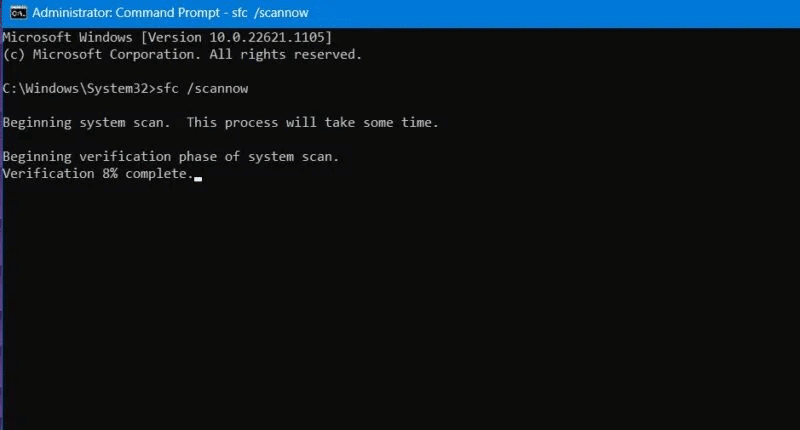
3. После того, как средство проверки системных файлов завершит сканирование и оценку ошибок, все повреждённые файлы будут успешно восстановлены. Вы можете проверить файлы журналов в указанном месте на компьютере, чтобы узнать, связаны ли эти проблемы с клавиатурой.
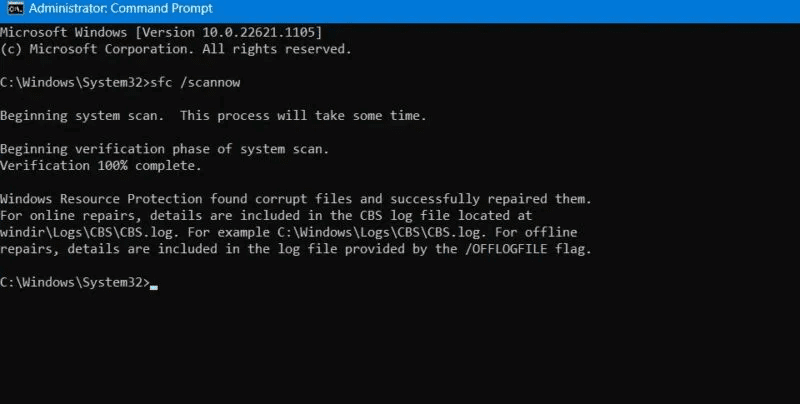
4. В некоторых случаях командная строка обновит статус перезагрузки. Завершите перезагрузку устройства, чтобы завершить запланированное восстановление.
Совет: Если вам нужно сделать больше, вы можете Пакетное переименование файлов в Windows.
Способ 2: переустановить драйвер клавиатуры
В большинстве случаев, особенно на старых ноутбуках, проблемы с клавиатурой возникают из-за повреждённых или устаревших драйверов. Для решения этой проблемы требуется простая переустановка драйверов.
- Перейти к "Диспетчер устройств" набрав devmgmt.msc Внутренний порядок Запуск Windows ، Win + R.
- Прокрутите вниз и коснитесь клавиатурыЕсли на виртуальной клавиатуре ноутбука (называемой Стандартная клавиатура PS/2 В нашем случае это означает, что Windows обнаружила проблему.
- Щелкните правой кнопкой мыши на клавиатуре и выберите «Удалить устройство» Затем перезагрузите компьютер. Клавиатура должна немедленно переустановиться, даже при входе в Windows. Надеюсь, клавиатура снова заработает.
- Перед удалением драйверов выполните сканирование правой кнопкой мыши, используя «Обновить драйверы» открыть окно Обновите драйверы.
- Автоматический поиск драйверов клавиатуры. Если Windows определит, что доступны наиболее подходящие драйверы, продолжите поиск.
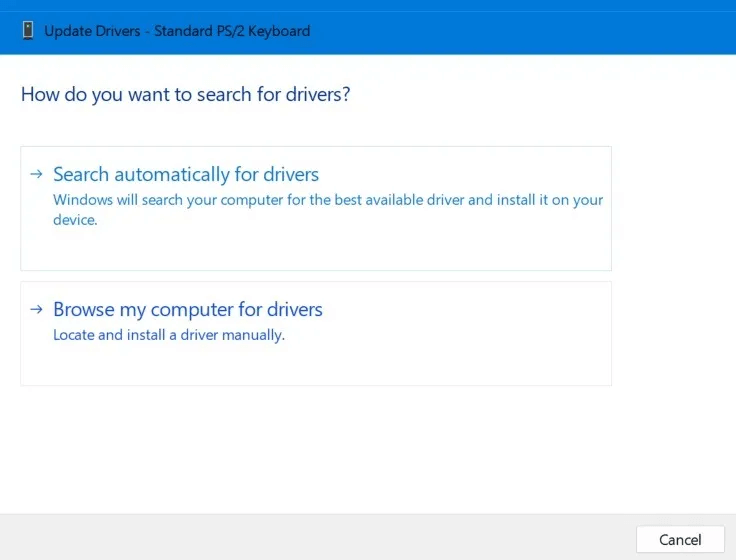
Метод 3: Запустите средство устранения неполадок клавиатуры
Иногда встроенное средство устранения неполадок Windows — лучший способ определить, что не так с вашей клавиатурой.
- Перейти к «Настройки -> Система -> Устранение неполадок -> Другие средства устранения неполадок».
- Найдите опцию клавиатуры и нажмите на нее. "трудоустройство". Откроется новое всплывающее окно.
- Подождите несколько секунд, пока ноутбук обнаружит потенциально проблемные области на клавиатуре.
- Большинство проблем с программным обеспечением клавиатуры возникают из-за неправильной работы Text Services Framework или других ошибок в методе ввода.
Если проблемы не связаны с программным обеспечением вашего ноутбука, средство устранения неполадок не покажет никаких результатов. Однако, если они есть, они будут немедленно устранены.
Клавиатуры ноутбуков не работают
Иногда проблема с клавиатурой связана не с программным обеспечением, а с аппаратным. К счастью, эту проблему можно устранить.
Чтобы определить проблему, несколько раз нажмите клавишу, открывающую экран BIOS, во время загрузки ноутбука. Это зависит от марки ноутбука, но обычно это та самая клавиша. Удалить أو F2 أو F8 أو F12. Если ваш ноутбук работает под управлением Windows, то либо вы нажимаете не ту клавишу, либо клавиатура не работает на аппаратном уровне.
Если вы уверены, что нажимаете нужную клавишу, но BIOS не загружается, вероятно, проблема с аппаратной частью клавиатуры вашего ноутбука. Например, неплотно прилегает разъём между клавиатурой и материнской платой.
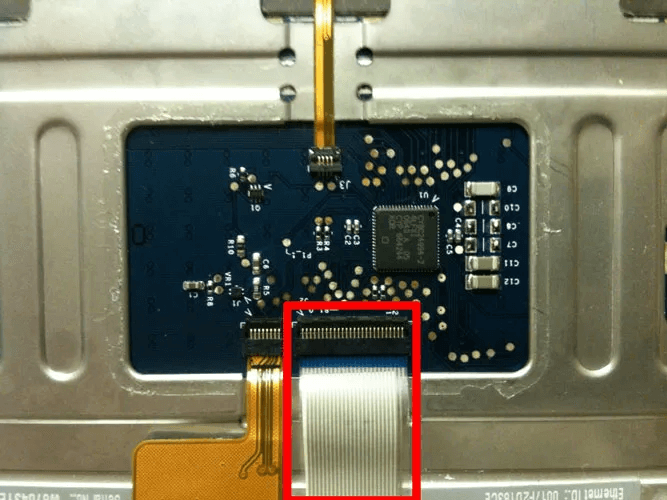
Если вам неудобно открывать ноутбук, подумайте о том, чтобы отнести его специалисту. Если вы хотите самостоятельно проверить проблему, можно воспользоваться инструментом, чтобы приподнять клавиатуру и проверить соединение под ней (на свой страх и риск). Увидев разъём, соединяющий клавиатуру с материнской платой, убедитесь, что он не болтается (или, что ещё хуже, не сломан) и надёжно закреплён в своём слоте.
Если шлейф или разъём повреждён, вам потребуется ремонт ноутбука. Если он неплотно прилегает, возможно, проблема уже решена!
Полезно знать: если у вас по-прежнему возникают проблемы с оборудованием, вы можете попробовать воспользоваться другими советами по ремонту сломанной клавиатуры ноутбука.
Клавиатура ноутбука реагирует медленно
Если клавиатура работает, но между нажатием клавиш и появлением текста на экране есть задержка, скорее всего, проблема не в оборудовании. Возможно, вам просто нужно выполнить одно из следующих действий: отключить фильтрацию ввода или отрегулировать скорость ввода.
Метод 1: Отключение фильтров ввода
Одной из причин медленного реагирования на нажатия клавиатуры является включенная функция специальных возможностей. Фильтрация ключейЭто заставляет клавиатуру игнорировать короткие нажатия клавиш, что облегчает набор текста для пользователей с тремором рук.
Чтобы отключить фильтрацию ввода, нажмите меню «Пуск», затем Значок «Настройки» -> «Специальные возможности» -> «Клавиатура» -> «Фильтрация клавиш». Нажмите «Клавиатура» на панели слева, затем прокрутите вниз и отключите параметр по умолчанию для Сочетание клавиш для клавиш фильтра.
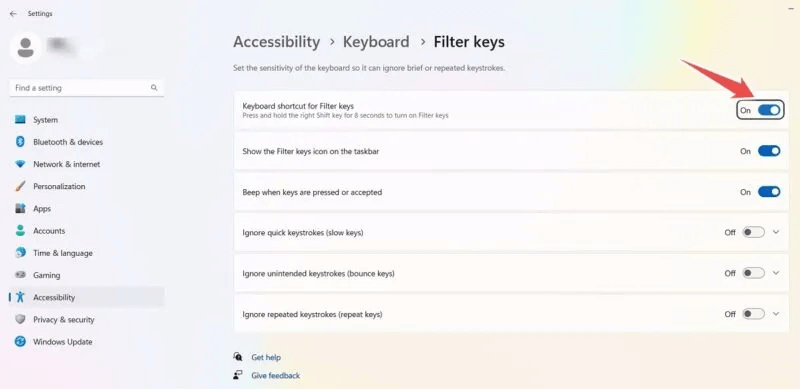
Метод 2: настройка переменных скорости клавиатуры
Скорость отклика клавиатуры Windows можно настроить с помощью некоторых переменных скорости в параметрах клавиатуры. Это позволяет системе адаптироваться к недиагностированным проблемам клавиатуры и трекпада.
- Открыть пульт управления Из Меню поиска. Перейти к Просмотр по категориям и нажмите «Маленькие иконки».
- Как только появятся маленькие значки, нажмите на "клавиатура" Открыть свойства клавиатуры в новом всплывающем окне.
- Установить мои переменные Отложенное повторение و "частота рецидивов" Немного больше значения по умолчанию. Не перемещайте ползунки слишком сильно. Вы всегда можете нажать и удерживать клавишу, чтобы проверить, удобно ли вам работать с клавиатурой. При необходимости немного измените частоту мерцания.
Если вышеуказанные методы не помогли, вы можете вернуться к разделу «Переустановите драйвер клавиатуры» В этом руководстве медленный или неотзывчивый набор текста часто является результатом ошибки водителя.
Клавиатура не работает из-за грязи и пролитых жидкостей
Со временем на клавиатурах ноутбуков скапливается много пыли, грязи и липких веществ. Согласно некоторым исследованиям, на клавиатурах может скапливаться больше бактерий, чем на сиденье унитаза.
Грязная клавиатура ноутбука также приводит к засорению клавиш, из-за чего они медленнее реагируют на нажатие. Если на вас пролили кофе или другую жидкость, вы, вероятно, в какой-то момент почувствуете общую вялость. К счастью, не так уж и сложно сделать клавиатуру непригодной к использованию.
Большинство профессионалов используют небольшой офисный пылесос, так как он лучше всего всасывает весь скопившийся мусор. Также можно использовать ватные палочки, обёрнутые в тупой инструмент. Не стоит сильно царапать поверхность или вырывать ключи, энергично подметая.

Вы также можете испытать Проблемы с тачпадом на ноутбуке Из-за протечек и грязи, но его также можно отремонтировать.
Часто задаваемые вопросы
В1: Могут ли вирусы вызвать сбои в работе клавиатуры?
Ответ: Вирусная инфекция может нарушить работу клавиатуры. Некоторые вирусы могут повлиять на раскладку клавиатуры, вызвать внезапное включение и выключение подсветки, а также привести к сбою в работе одной или нескольких клавиш. В таких случаях подключите внешнюю клавиатуру и устраните неполадки с помощью Сканирование безопасности Защитником Windows.
В2: Как исправить неработающие клавиши на клавиатуре?
Ответ: Выключите ноутбук и очистите клавиатуру ватным тампоном или пылесосом. Включите его снова и проверьте, решена ли проблема. Если нет, проверьте диспетчер устройств на наличие повреждённых драйверов или восклицательных знаков. Если всё в порядке, выполните проверку системных файлов. Также убедитесь, что у вас установлена правильная раскладка клавиатуры, которую можно определить в свойствах клавиатуры. Если ни один из этих способов не помог, возможно, проблема связана с оборудованием, которую можно устранить, только открыв заднюю панель ноутбука. Обратитесь к производителю ноутбука для её устранения.
В3: Можно ли использовать жидкое дезинфицирующее средство для чистки клавиатуры ноутбука?
Ответ: Никогда не протирайте клавиатуру ноутбука никакими жидкостями, даже случайно. Это негигиенично для клавиатуры и других электронных компонентов ноутбука.